5 façons de résoudre le problème « Erreur de chargement du fichier multimédia : impossible de le lire »
Vous essayez de lire une vidéo, que ce soit sur votre téléphone, votre ordinateur ou pendant une présentation, et soudain un message ennuyeux apparaît : « Erreur lors du chargement du fichier multimédia, impossible de le lireCe problème frustrant peut survenir sur différentes plateformes, notamment Android, Chrome, Firefox et même PowerPoint. Mais pourquoi se produit-il ? Et surtout, comment le résoudre ? Nous expliquons ici les causes possibles de cette erreur et proposons cinq solutions pour la résoudre rapidement et efficacement afin de l'éviter à l'avenir.

- LISTE DES GUIDES
- Partie 1. Cause du message « Erreur de chargement du fichier multimédia : impossible de le lire »
- Partie 2. Comment résoudre le problème « Erreur de chargement du fichier multimédia : impossible de le lire »
- Partie 3. FAQ
Partie 1. Cause du message « Erreur de chargement du fichier multimédia : impossible de le lire »
Le message d'erreur « Erreur lors du chargement du fichier multimédia impossible à lire » peut s'afficher sur n'importe quel appareil, que vous utilisiez Android, Chrome, Firefox ou PowerPoint. Il existe différentes raisons à cela, mais voici les plus courantes :
1. Problème de format vidéo ou de codec non pris en charge
L'une des causes les plus courantes est un format vidéo non pris en charge ou un codec manquant. Si votre vidéo est encodée dans un format que l'appareil ou le logiciel ne peut pas lire, vous verrez cette erreur. Par exemple, PowerPoint peut afficher un message d'erreur s'il ne reconnaît pas le codec vidéo (comme les fichiers .MOV, .MKV ou même .MP4 sans le codec approprié).
2. Fichiers vidéo corrompus ou endommagés
Si votre fichier vidéo est corrompu, probablement en raison d'un échec de téléchargement, de transfert ou d'une erreur de stockage, votre appareil ne pourra pas le charger. Ce problème est courant, notamment chez les utilisateurs de fichiers vidéo volumineux.
3. Bugs du navigateur ou de l'application (Chrome, Firefox, Android)
Parfois, le problème ne vient pas de la vidéo elle-même, mais du navigateur ou de l'application. Des bugs ou des versions obsolètes de Chrome, Firefox ou même des applications Android peuvent être à l'origine de ce message d'erreur.
4. Problèmes de connectivité Internet ou de serveur
Pour les vidéos en streaming, une mauvaise connexion Internet ou des problèmes de serveur peuvent provoquer des interruptions de lecture et déclencher cette erreur. Une connexion faible peut également empêcher le chargement de la vidéo.
5. Paramètres PowerPoint mal configurés
Lors de l'intégration de vidéos dans PowerPoint, une configuration incorrecte ou l'absence de plug-ins peuvent être à l'origine de cette erreur. Le problème d'indisponibilité du codec vidéo PowerPoint est fréquent lors de la lecture d'une vidéo non prise en charge par PowerPoint.
Partie 2. Comment résoudre le problème « Erreur de chargement du fichier multimédia : impossible de le lire »
Maintenant que vous comprenez ce qui pourrait être à l’origine de l’erreur, examinons comment la résoudre.
Solution 1. Assurez-vous d'utiliser le bon format vidéo et le bon codec
Si l'erreur est liée à un problème de format vidéo ou de codec, commencez par vérifier que votre vidéo est dans un format compatible. Vous pouvez :
• Convertissez la vidéo dans un format pris en charge par votre appareil (comme la conversion de .MOV en .MP4 ou de .MKV en .MP4).
• Installez le codec nécessaire si vous travaillez avec des applications de bureau comme PowerPoint.
• Pour convertir rapidement vos vidéos, essayez des outils comme ArkThinker Video Converter Ultimate, qui prennent en charge une large gamme de formats.
Solution 2. Réparer les fichiers vidéo corrompus avec ArkThinker Video Repair
Si votre vidéo est corrompue, il y a une bonne nouvelle : Réparation vidéo ArkThinker est un excellent outil conçu pour réparer les fichiers vidéo endommagés ou corrompus. Il est extrêmement facile à utiliser, même sans connaissances techniques. Suivez simplement ces étapes :
Cliquez sur le bouton Téléchargement gratuit ci-dessous pour Windows ou Mac, selon l'ordinateur que vous utilisez.
Une fois installé, ouvrez l'outil de réparation vidéo ArkThinker. Cliquez sur le bouton + pour ajouter la vidéo corrompue à gauche.
De plus, ArkThinker vous demande de télécharger un exemple de vidéo, qui doit être une vidéo fonctionnelle enregistrée à partir de la même caméra ou du même appareil sur le côté droit.

Après avoir ajouté le fichier corrompu (et un exemple de vidéo, si disponible), cliquez sur le Réparation bouton. Le logiciel analysera et analysera votre vidéo cassée, puis la réparera.

Une fois terminé, vous aurez accès à un aperçu. Cliquez sur Aperçu pour vérifier si la vidéo est correctement lue. Si tout semble correct, cliquez sur Sauvegarder pour télécharger votre vidéo nouvellement corrigée sur votre ordinateur.

C'est tout ! Vous avez terminé !
Maintenant, lancez la lecture de votre vidéo. Le message ennuyeux « Erreur de chargement du fichier multimédia impossible à lire » devrait disparaître !
ArkThinker Video Repair prend en charge une variété de formats et propose des étapes faciles à suivre pour des correctifs rapides, ce qui en fait l'une des meilleures solutions pour réparer les vidéos corrompues.
Solution 3. Mettez à jour votre navigateur ou votre application
Si vous rencontrez cette erreur sur Chrome ou Firefox, assurez-vous d'utiliser la version la plus récente de votre navigateur. Les anciens logiciels sont souvent la principale cause des problèmes de lecture.
1. Mettre à jour Chrome: Accédez à Paramètres Chrome > Aide > À propos de Google Chrome. Si une mise à jour est disponible, Chrome la téléchargera et l'installera automatiquement.
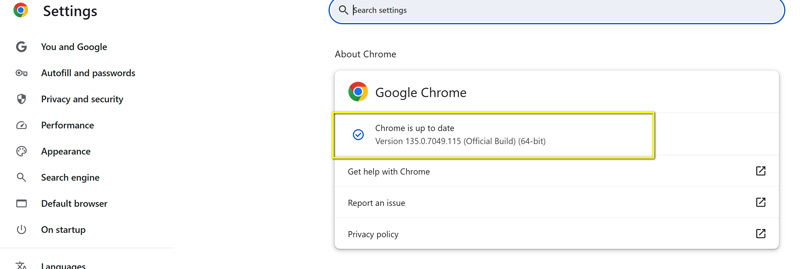
2. Mettre à jour FirefoxCliquez sur le menu Firefox > Aide > À propos de Firefox. Firefox recherchera les mises à jour et les installera.
De plus, pour Utilisateurs d'AndroidVérifiez si des mises à jour sont en attente pour vos applications multimédias ou pour le système Android lui-même. Accédez à Paramètres > Mise à jour logicielle et installez toutes les mises à jour.
Solution 4. Vérifiez votre connexion Internet
Si vous regardez du contenu en ligne et que vous rencontrez cette erreur, une connexion internet faible ou instable pourrait en être la cause. Essayez de passer à une connexion plus stable ou de réduire la qualité vidéo pour réduire votre consommation de données.
Solution 5. Résoudre les problèmes de codec vidéo PowerPoint
Pour les utilisateurs de PowerPoint, assurez-vous que votre système prend en charge le codec vidéo utilisé par votre présentation. Codec vidéo PowerPoint indisponible peut être résolu par :
• Conversion de la vidéo dans un format pris en charge par PowerPoint, tel que MP4.
• Installation des codecs manquants via des applications tierces comme K-Lite Codec Pack.
Assurez-vous d'intégrer correctement la vidéo en choisissant les bons paramètres vidéo dans PowerPoint sous Insérer > Options vidéo.
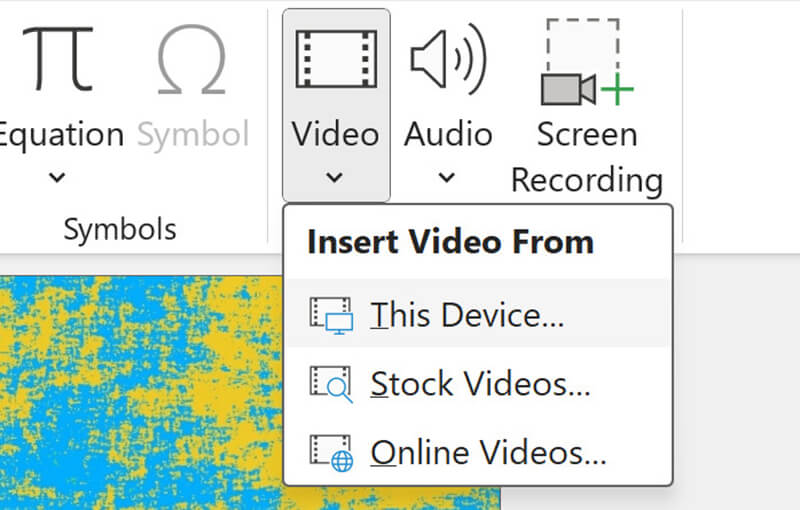
Partie 3. FAQ
Comment corriger l'erreur « L'erreur de chargement du fichier multimédia n'a pas pu être lue » sur Android ?
Essayez de redémarrer votre appareil Android, de vider le cache de l'application ou de la mettre à jour. Si le problème persiste, vérifiez le format de votre vidéo et envisagez de la convertir vers un format compatible.
Quelles sont les causes de l'erreur « Erreur de chargement du fichier multimédia n'a pas pu être lu » dans Chrome ?
Cela peut être dû à des versions de navigateur obsolètes, à des formats vidéo incompatibles ou à une mauvaise connexion Internet. Mettre à jour Chrome ou changer de navigateur devrait résoudre le problème.
ArkThinker Video Repair peut-il réparer tous les types de vidéos corrompues ?
ArkThinker Video Repair est très efficace pour la plupart des problèmes de corruption vidéo, mais des dommages graves aux fichiers peuvent parfois rendre la récupération difficile.
Conclusion
Le 'Erreur lors du chargement du fichier multimédia Le problème « Impossible de lire » peut avoir diverses causes, allant de formats de fichiers non pris en charge à des fichiers vidéo corrompus, en passant par des bugs d'application. Heureusement, avec les bonnes étapes de dépannage, vous pouvez résoudre le problème rapidement. Assurez-vous de vérifier le format de votre vidéo, de mettre à jour votre logiciel et d'utiliser des outils performants comme ArkThinker Video Repair pour gérer les fichiers corrompus.
N'oubliez pas de toujours sauvegarder vos vidéos importantes et de maintenir vos appareils à jour pour éviter que de tels problèmes ne se reproduisent. Grâce à ces étapes, vous pourrez profiter d'une lecture multimédia ininterrompue, que ce soit sur Android, Chrome, Firefox ou PowerPoint.
Que pensez-vous de cette publication? Cliquez pour noter cet article.
Excellent
Notation: 4.8 / 5 (basé sur 435 voix)


